તમે તમારા D-Link રાઉટરને મેન્યુઅલી અથવા mydlink મોબાઇલ એપ્લિકેશન દ્વારા ગોઠવી શકો છો. જો તમે મેન્યુઅલ રૂપરેખાંકન પસંદ કરો છો, તો તમારે ડિફૉલ્ટ વપરાશકર્તા નામ અને પાસવર્ડનો ઉપયોગ કરીને વેબ રાઉટરમાં લૉગ ઇન કરવું આવશ્યક છે. પ્રથમ વસ્તુ તમારે જાણવાની જરૂર છે તમારું રાઉટર કયો ચોક્કસ IP વાપરે છે?પછી તમારે જ જોઈએ સેટઅપ વિઝાર્ડની સૂચનાઓને અનુસરો સેટઅપ પૂર્ણ કરવા માટે. જો તમે એપનો ઉપયોગ કરો છો mydlink, તમે થોડીવારમાં તમારું D-Link રાઉટર સેટ કરી શકો છો.
SSID નામ ડી-લિંક રાઉટર બદલો
ઘણા લોકો વિવિધ કારણોસર તેમના વાયરલેસ નેટવર્કનું નામ બદલવા માંગે છે. કેટલાક ઇચ્છે છે કે તેમના નેટવર્કનું કસ્ટમ નામ હોય, જ્યારે અન્ય લોકો નામ બદલવા માંગે છે કારણ કે વાયરલેસ અપ્રચલિત થઈ રહ્યું છે. વાયરલેસ નેટવર્કનું નામ બદલવું એ છે ખૂબ જ સરળ પ્રક્રિયા. તમારા D-Link વાયરલેસ નેટવર્કનું નામ બદલવા માટે આ પગલાં અનુસરો.
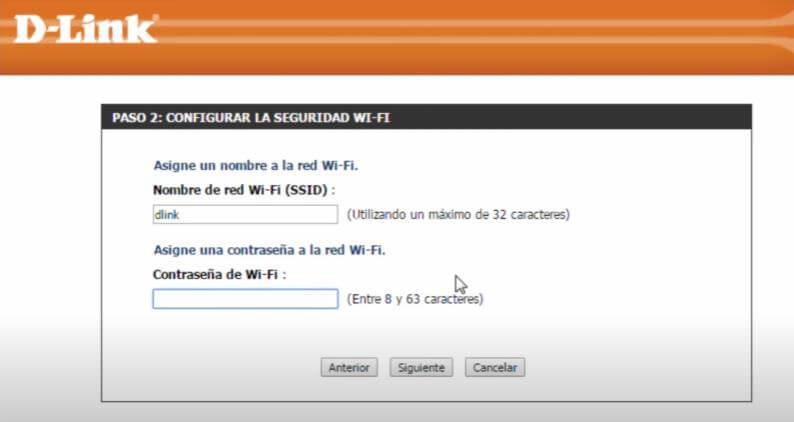
- ડિફોલ્ટ વપરાશકર્તા નામ અને પાસવર્ડ સાથે ડી-લિંક રાઉટરમાં લોગ ઇન કરો.
- ની લિંક પર ક્લિક કરો "વહીવટ" મુખ્ય નેવિગેશન બારમાં.
- ની લિંક પર ક્લિક કરો "રચના ની રૂપરેખા" ડ્રોપ-ડાઉન મેનૂમાં.
- બટનને ક્લિક કરો "સિસ્ટમ નેમ" ફીલ્ડની બાજુમાં "સાચવો".
- ટેક્સ્ટ ફીલ્ડમાં રાઉટર માટે નવું નામ દાખલ કરો અને "સાચવો" બટનને ક્લિક કરો ફેરફારોની પુષ્ટિ કરો.
Wi-Fi પાસવર્ડ ડી-લિંક રાઉટર બદલો
D-Link વાયરલેસ નેટવર્ક માટે પાસવર્ડ બદલવાની પ્રક્રિયા ખૂબ જ સરળ છે અને થોડી જ મિનિટોમાં કરી શકાય છે. મોટાભાગના ડી-લિંક રાઉટર્સમાં બિલ્ટ-ઇન વેબ ઈન્ટરફેસ હોય છે જે તમને એક્સેસ કરવાની પરવાનગી આપે છે વેબ બ્રાઉઝર દ્વારા રાઉટર ગોઠવણી.
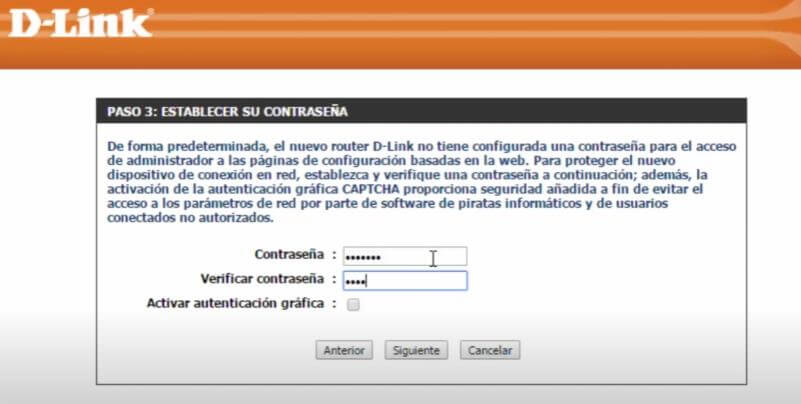
- રાઉટર પર લોગિન કરો.
- સેટિંગ્સ પસંદ કરો અને પછી સુરક્ષા પસંદ કરો.
- પસંદ કરો WPA/WPA2 ટેબ.
- તમે ઉપયોગ કરવા માંગો છો તે એન્ક્રિપ્શનનો પ્રકાર પસંદ કરો.
- પાસવર્ડ ફીલ્ડમાં નવો પાસવર્ડ લખો.
- નવી રૂપરેખાંકન સાચવો.
ડી-લિંક રાઉટરનો ડિફોલ્ટ IP
ડી-લિંક રાઉટરમાં ઘણા મૂળભૂત IP સરનામાઓ છે. આ છે રાઉટરને ઍક્સેસ કરવા અને તેને ગોઠવવા માટે ઉપયોગમાં લેવાતું IP સરનામું:
- 192.168.0.1
- 192.168.1.254
- 192.168.1.1
- 192.168.2.1